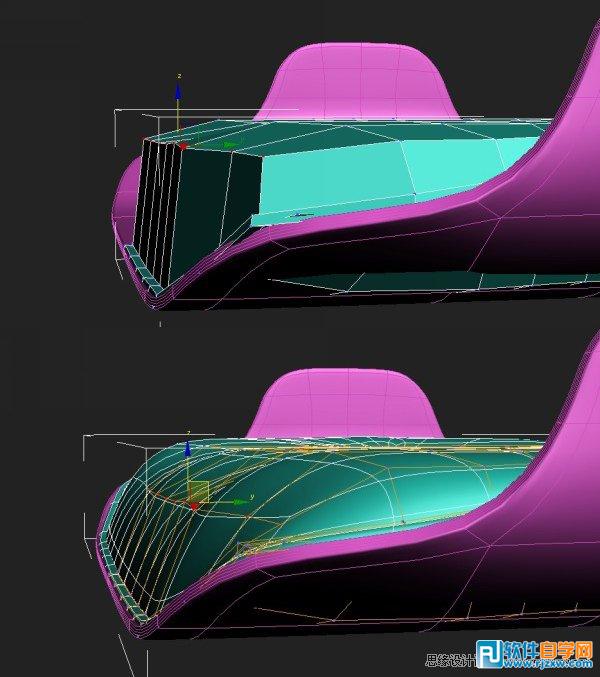|
|
|
|
|
选择木板,进入到边编辑模式下,再按住Shift键对左侧的边进行拖拽。然后选择中间的线进行切角制作出两条线。然后再在这两条线中间添加一条线。你也可以使用挤出工具高度设置为0。(图07)
图07 对上部的顶点进行一下调整,然后再在横向的添加一条线。(图08)
图08 如果你复制了第二个靠背的垫子,就把它删除掉。把第一个坐垫进行复制,调整好位置放到这个木板上面,开始进行调整。(图09)
图09 我们进入点编辑模式下,选择上半部分的顶点使用缩放工具进行调整,对个别的点进行细致调整。我建议调整过程中来回切换涡轮平滑,这样就可以看出是否那些部分的出现错误。(图10)
图10 选择垫子上顶端的顶点,并把它们向上提。这样可以然他看起来并不是那么平。(图11)
图11 选择两个边缘中的一边的顶点,然后推动它们,让它们看起来更加圆滑些。同样另一边也是如此。(图12)
图12
|